Детальний розгляд розміру пулу запитань CCNA 2022
Наскільки великий пул запитань ccna 2022. CCNA (Cisco Certified Network Associate) - одна з найпопулярніших сертифікацій у галузі комп’ютерних мереж, …
Читати статтю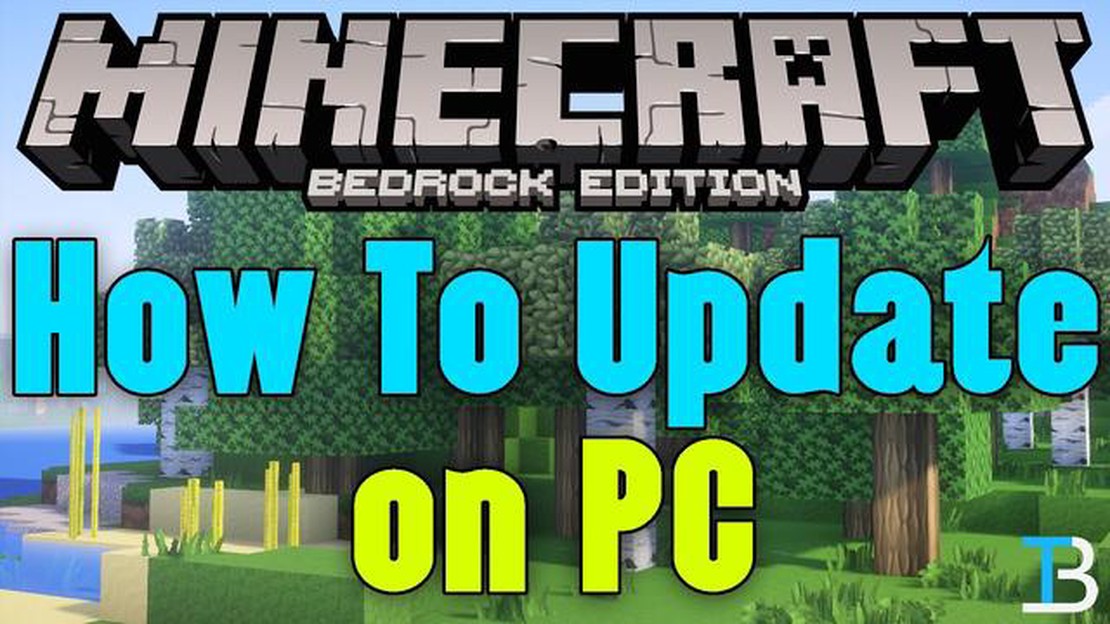
Майнкрафт - популярна комп’ютерна гра, яку активно розвиває його творець Маркус Перссон. Однак, як і будь-яке інше програмне забезпечення, Minecraft потребує періодичних оновлень для виправлення помилок, додавання нових функцій і поліпшення загальної продуктивності. У цій статті ми розповімо вам про те, як оновити Minecraft на Windows, і надамо покрокову інструкцію, щоб ви змогли насолоджуватися останньою версією цієї захопливої гри.
Крок 1: Запустіть Minecraft Launcher. Лаунчер - програма, яка дає змогу вам запускати та керувати Minecraft. Відкрийте лаунчер і введіть свої облікові дані, щоб увійти у свій обліковий запис Minecraft.
Крок 2: Перевірте наявність оновлень. Після входу у свій обліковий запис Minecraft у лаунчері, перевірте наявність оновлень, натиснувши на кнопку “Play” або “Запуск”. Лаунчер автоматично перевірить наявність нової версії Minecraft і запропонує вам завантажити її, якщо вона доступна.
Крок 3: Оновіть Minecraft. Якщо лаунчер виявить нову версію Minecraft, він запропонує вам оновити гру. Натисніть на кнопку “Update” або “Оновити”, щоб почати завантаження та встановлення останньої версії гри. Зачекайте, поки процес оновлення завершиться.
Крок 4: Запустіть оновлену версію Minecraft. Після завершення процесу оновлення, лаунчер запропонує вам запустити оновлену версію Minecraft. Натисніть на кнопку “Play” або “Запуск”, щоб насолодитися грою в оновленій версії.
**Крок 5: Насолоджуйтеся оновленим Minecraft! Тепер ви можете насолоджуватися грою в Minecraft в оновленій версії. У вас є доступ до нових функцій, виправлень помилок і поліпшеної продуктивності. Регулярно перевіряйте наявність оновлень і не пропускайте нові версії Minecraft, щоб повною мірою насолодитися цією захопливою грою.
Не забувайте зберігати свої ігрові дані та резервувати свої файли перед оновленням Minecraft. Це допоможе вам уникнути втрати ваших досягнень і збережень у грі.
Якщо ви є фанатом гри Minecraft, то регулярні оновлення гри - це невід’ємна частина ваших ігрових вражень. Оновлення Minecraft на Windows - це простий процес, який можна виконати всього за кілька кроків. У цій статті ми розглянемо детальну покрокову інструкцію оновлення Minecraft на Windows.
Тепер у вас є повна покрокова інструкція про те, як оновити Minecraft на Windows. Дотримуючись цих кроків, ви завжди матимете доступ до останніх функцій і поліпшень гри. Грайте в Minecraft із задоволенням!
Перед тим, як оновити Minecraft на вашому комп’ютері, спочатку потрібно переконатися, що у вас встановлена остання версія гри. У нових оновленнях часто вносяться зміни, виправляються помилки та додаються нові функції, тому важливо мати найактуальнішу версію.
Щоб перевірити актуальність вашої версії Minecraft, виконайте такі кроки:
Читайте також: Скиньте налаштування клавіатури Android до налаштувань за замовчуванням за допомогою цих простих кроків
Програма автоматично перевірить актуальність вашої версії і, якщо доступне оновлення, запропонує його завантажити та встановити. Якщо ваша версія вже актуальна, гра повідомить вам про це.
Якщо ви не бачите опції “Отримати актуальну версію” в меню налаштувань, це означає, що у вас вже встановлена найостанніша версія гри і оновлення не потрібне.
Після встановлення Minecraft на ваш комп’ютер, ви знайдете ярлик для запуску лаунчера Minecraft на робочому столі або в меню “Пуск”. Щоб оновити гру, вам необхідно запустити цей лаунчер.
Для запуску лаунчера Minecraft виконайте такі дії:
Читайте також: Як дивитися фільми офлайн без інтернету на Galaxy S9 - прості кроки
Після цього ви побачите вікно лаунчера Minecraft, де будуть відображені різні версії гри та подробиці оновлень.
Примітка: Якщо вам запропонують ввести свої дані для входу, введіть свій логін і пароль від облікового запису Mojang, щоб отримати доступ до свого облікового запису Minecraft і оновити гру.
Щоб оновити Minecraft до останньої версії, ви повинні використовувати офіційний лаунчер Minecraft. Якщо у вас ще немає лаунчера, ви можете завантажити його з офіційного сайту Minecraft.
Після завершення оновлення Minecraft ви можете запустити гру, увійти у свій обліковий запис і насолоджуватися новими можливостями та виправленнями, доступними в останній версії гри.
Для оновлення Minecraft на Windows вам потрібно зайти в лаунчер гри і перейти у вкладку “Налаштування”. Там ви знайдете опцію “Оновлення лаунчера”, яку потрібно активувати. Після цього лаунчер автоматично завантажить останню доступну версію гри.
Ні, оновлення Minecraft на Windows без використання лаунчера неможливе. Оскільки гра оновлюється регулярно і додаються нові функціональні можливості, лаунчер є необхідним інструментом для завантаження та встановлення оновлень.
Для того щоб дізнатися поточну версію Minecraft на Windows, вам слід відкрити лаунчер гри і подивитися версію, зазначену поруч із назвою гри в списку доступних профілів. Якщо хочете дізнатися докладніше про останні оновлення, можна також зайти на офіційний сайт Minecraft.
Якщо у вас виникли проблеми під час оновлення Minecraft на Windows, рекомендується перевірити своє інтернет-з’єднання і переконатися, що воно стабільне. Також необхідно переконатися, що у вас достатньо вільного простору на жорсткому диску для завантаження та встановлення оновлення. Якщо проблема не вирішується, можливо, варто звернутися до підтримки Minecraft для отримання додаткової допомоги.
Дати виходу оновлень Minecraft на Windows невідомі заздалегідь і залежать від розробників гри. Однак, можна стежити за новинами про Minecraft на офіційному сайті гри або на різних ігрових форумах, де зазвичай з’являється інформація про майбутні оновлення. Також можна підписатися на розсилку розробників, щоб отримувати повідомлення про нові оновлення електронною поштою.
Наскільки великий пул запитань ccna 2022. CCNA (Cisco Certified Network Associate) - одна з найпопулярніших сертифікацій у галузі комп’ютерних мереж, …
Читати статтюЯк виправити помилку Google Play Store “Помилка отримання інформації з сервера (RPC:S-7:AEC-0)” Якщо ви користувач Android, можливо, ви стикалися з …
Читати статтюЯк виправити Prime Video, який продовжує вибивати мене з мережі Якщо ви завзятий користувач Amazon Prime Video і вас постійно виганяють з програми, ви …
Читати статтюУсунення несправностей, пов’язаних із з’єднанням Tribit MaxSound Plus через Bluetooth: Вичерпний посібник з покроковими інструкціями Якщо ви є …
Читати статтюЯк виправити, що контролер PS4 не підключається або не синхронізується | Прості кроки Якщо у вас виникли проблеми з контролером PS4, який не …
Читати статтюЯк кастувати на firestick з android windows 10. Firestick від Amazon надає чудову можливість потокового відтворення різного мультимедійного контенту, …
Читати статтю